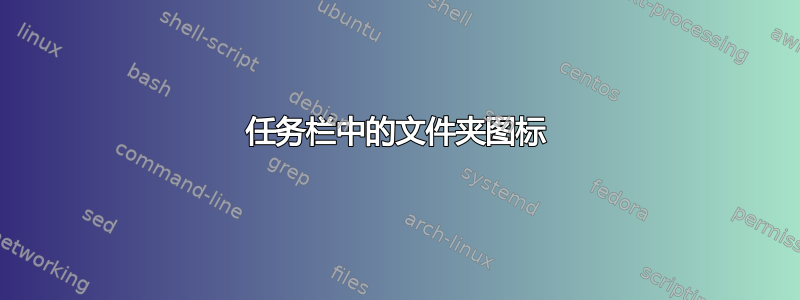
在 Windows XP 中,当我打开多个文件夹时,任务栏中会显示文件夹的完整路径。因此,只有路径的开头部分可见,如果不单击/打开它们,很难区分文件夹。
例如,当我打开多个文件夹时
C:\NewFolder1\NewFolder2\A
C:\NewFolder1\NewFolder2\B
C:\NewFolder1\NewFolder3\B
我看不见路径A或B或C可以用来查找所需的文件夹。相反,我看到的只是C:\NewFolder1\New...
有没有什么办法可以解决这个问题?
谢谢。
答案1
您可以自定义单个文件夹的图标。
要为特定文件夹分配自定义图标,请按照以下步骤操作:
右键单击任意文件夹并选择“属性”选项。
在“自定义”选项卡中,单击“更改图标”按钮。
导航到并选择您想要为此文件夹设置的图标,然后单击“确定”。
这将在该文件夹的根目录中创建一个desktop.ini文件,该文件指定了自定义图标的路径。您也可以手动创建此文件,例如,如果您希望使用图标的相对路径。只需在要自定义的文件夹中创建一个空文本文件,将文件重命名为“desktop.ini”,并包含以下信息:
[.ShellClassInfo]
IconFile=MyCustomIcon.ico
IconIndex=0
或者,您可以显示文件夹的名称而不是其路径。
您可以更改 Windows 资源管理器的默认设置,以在标题栏中显示单个文件夹的名称,而不是文件夹的完整路径。在您的示例中,这会将您在任务栏(以及标题栏)上看到的每个资源管理器窗口更改为“A”、“B”、“C”等。请注意,这将影响所有文件夹:您不能将此设置应用于单个文件夹。
要进行此更改,请按照下列步骤操作:
在 Windows 资源管理器中打开任意文件夹。
在工具菜单上,单击“文件夹选项”。
切换到出现的对话框顶部的“查看”选项卡。
清除“在标题栏中显示完整路径”旁边的复选标记。
单击“确定”关闭对话框。更改应立即生效,无需重新启动。


